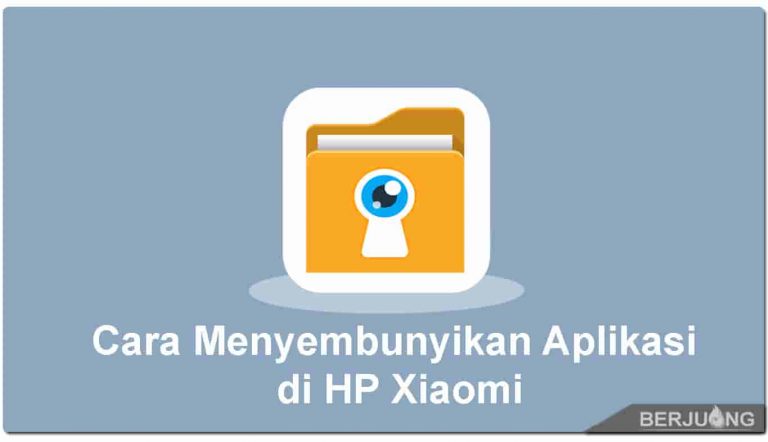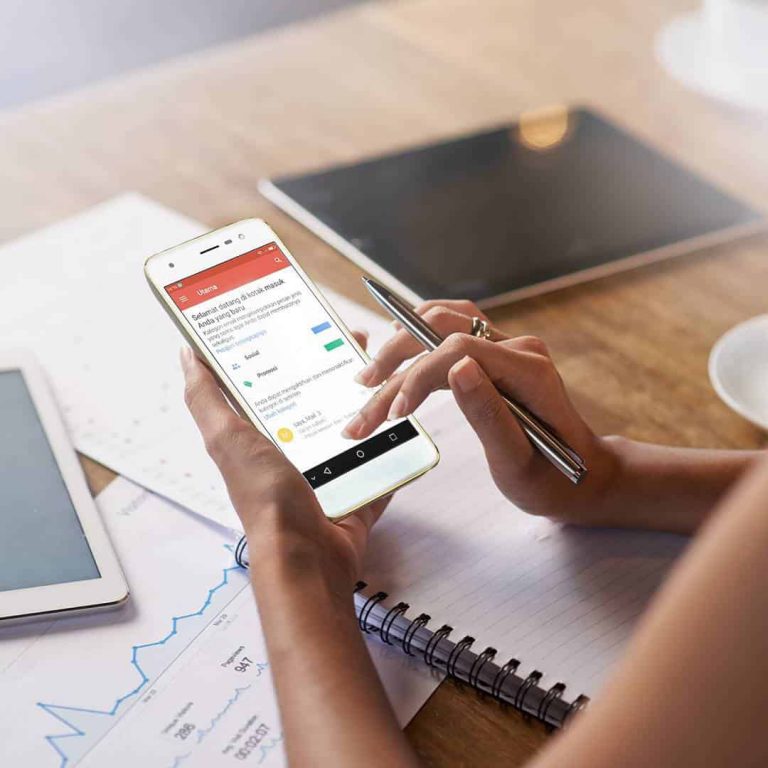Kali ini kita akan melanjutnya topik sebelumnya yang mana membahas tentang cara screenshot Samsung Galaxy A30 biasa. Bisa dikatakan bahwa Samsung Galaxy A30s yang baru meluncur ke pasar Indonesia memiliki pelanggan yang setia menantinya. Banyak sekali perombakan yang terjadi di Samsung Galaxy A30s ini.
Salah satunya adalah layar yang diberi sensor fingerprint, kamera yang memiliki resolusi lebih tinggi dan lebih lengkap, Bahkan hingga dukungan baru berupa NFC.
Meski begitu, masih banyak hal dari Galaxy A30 yang masih diaodpsi oleh Samsung Galaxy A30s ini. Salah satunya adalah fitur screenshot yang terkadang sangat dibutuhkan oleh para penggunanya.
Untuk kamu yang belum mengetahui bagaimana cara screenshot Samsung Galaxy A30s, maka kamu berkunjung ke laman website yang tepat karena Berjuang akan mengupas tuntas mengenai fitur screenshot dari Samsung Galaxy A30s ini.
Mode screenshot pada Samsung Galaxy A30s terbagi menjadi 2 metode yang umum bisa digunakan pada perangkat Galaxy A30s, yakni screenshot dengan tombol fisik dan juga screenshot dengan gesture.
Cara Screenshot Samsung Galaxy A30s
1. Menggunakan Tombol Fisik
Hal pertama yang harus kamu lakukan adalah menekan tombol Volume Down dan juga tombol Power (samping) secara bersamaan, kemudian layar akan berkedip dan muncul sebuah notifikasi tentang hasil screenshot kamu.
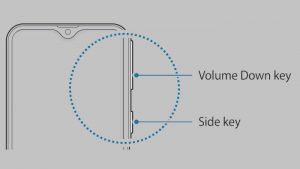
2. Menggunakan Gesture
Cara berikutnya adalah dengan menggunakan Gesture untuk melakukan screenshot, dapat dilakukan dengan cara mengusap permukaan layar dari kiri ke kanan atau arah sebaliknya, menggunakan bagian samping dari telapak tangan.
Apabila cara kedua ini tidak dapat berfungsi, kamu bisa mengeceknya terlebih dahulu melalui Settings (pengaturan), setelah itu pilih Advanced features, kemudian kamu pilih Motions and gestures.
Apabila sudah, kamu harus melakukan pengecekan lagi pada fitur Palm swipe to capture, apakah telah aktif atau belum. Apabila belum aktif, kamu bisa mengaktifkannya dengan cara mengetuk tombol yang ada pada samping opsi Palm swipe to capture.
Dengan kamu menggunakan salah satu diantara 2 cara diatas, kamu dengan mudah bisa mengambil tangkapan layar pada halaman website, halaman aplikasi, ataupun salah satu adegan atau tampilan pada video, game, dan sebagainya pada perangkat Samsung Galaxy A30s.
Dan untuk kamu yang ingin melihat hasil screenshot, baik itu menggunakan cara pertama ataupun kedua, kamu bisa melakukannya dengan cara membuka galeri yang memang sudah disediakan oleh Samsung.
| Baca juga: |
Sedikit catatan buat kamu, apabila 2 metode diatas tidak berfungsi, bukan berarti ada masalah pada smartphone-mu.
Hal ini bisa saja karena aplikasi ataupun fitur yang tengah berjalan tidak memberi izin fitur screenshot untuk dijalankan secara bersamaan.
Contohnya seperti fitur otentifikasi yang tengah dikembangkan oleh WhatsApp beberapa waktu lalu. Yang mana ketika terjadi pengaktifan pada fitur tersebut, maka pengguna lain tidak akan dapat mengambil tangkapan layar.
Demikian informasi tentang cara screenshot Samsung A30s. Semoga informasi yang kami bagikan dapat bermanfaat buat teman-teman dalam mengatasi masalah ini.
Oh iya, jangan lupa untuk membaca artikel lainnya dan jangan lupa bagikan jika artikel kami sangat membantu agar kami lebih giat lagi dalam berbagi informasi. Terima kasih telah berkunjung.